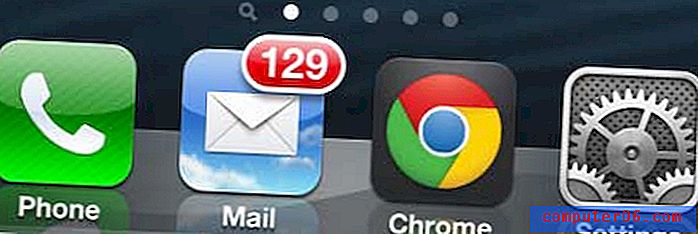Kako uređivati programe pokretanja - Windows 7
Mnogi programi koje instalirate na svoje računalo sadrže nekoliko postavki koje vam mogu biti nebitne ili shvaćate da se aktiviraju. Te postavke uključuju postavljanje ikone Desktop za taj program i pokretanje programa u bilo kojem trenutku na vašem računalu. Iako su ove mogućnosti namijenjene olakšavanju korištenja programa, previše pokretanja programa pri pokretanju može značajno povećati vrijeme potrebno za potpuno pokretanje vašeg računala. Ako primjećujete da se vaše računalo pokreće sporo, možda se pitate kako urediti programe pokretanja u sustavu Windows 7 . Zapravo postoji izbornik za konfiguraciju sustava koji prikazuje sve programe koje biste mogli pokrenuti s računalom, kao i sve programe koje ste trenutno postavili za pokretanje sa sustavom Windows 7.
Uređivanje pokretačkih programa za Windows 7
Prednost postavljanja programa na pokretanje sa sustavom Windows 7 je ta što će se program pokretati brže kada ga želite koristiti. Uz to, ako program ima ikakve mogućnosti pred-učitavanja koje često koristite, pokretanje istih automatski bi moglo biti korisno. Ali ako program ne upotrebljavate redovito, vjerovatno ne vrijedi zamjena za pokretanje programa u odnosu na količinu vremena koje on dodaje vašem sustavu za potpuno učitavanje.
Sve trenutne postavke pokretanja možete vidjeti tako da kliknete gumb Start u donjem lijevom kutu zaslona računala, upišete msconfig u polje za pretraživanje u dnu izbornika Start, a zatim pritisnete tipku Enter na tipkovnici. 
Ovo će otvoriti izbornik Konfiguracija sustava u sredini vašeg zaslona. Na vrhu izbornika nalazi se niz kartica na kojima možete konfigurirati brojne postavke za način rada vašeg računala. Međutim, kartica koju želite kliknuti da biste uredili programe pokretanja Windows 7 jest kartica Startup . Klikom na karticu Pokretanje prikazat će se zaslon koji izgleda ovako.

Da biste poboljšali čitljivost programa za pokretanje, kliknite okomitu razdjelnu liniju između stavki Startup Item i Proizvođača, a zatim povucite liniju udesno tako da možete pročitati podatke u stupcu Startup Item . Sada možete proći kroz popis pokretačkih programa i odabrati programe koje želite pokrenuti pri pokretanju dodavanjem i uklanjanjem čekova iz okvira na lijevoj strani prozora. Na primjer, u prozoru ispod, ne treba mi Adobe Acrobat za pokretanje pri pokretanju, pa sam kliknuo okvir da uklonim kvačicu.
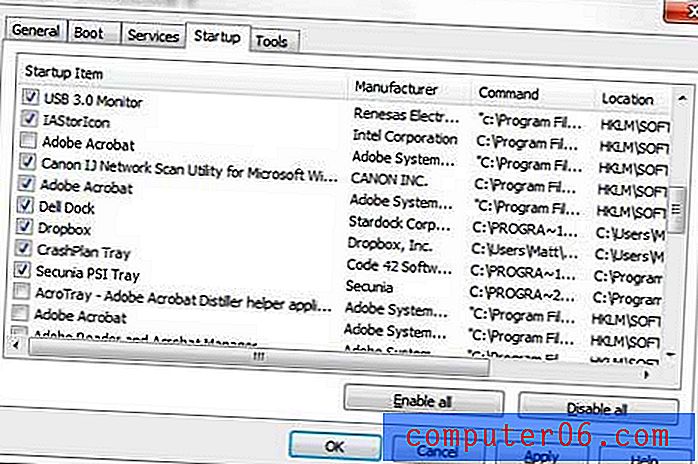
Ako ne znate što je određeni program, pazite da ga uklonite iz pokretanja, jer bi on mogao biti važan dio vašeg računalnog okruženja. Ako ste znatiželjni, u Googleu uvijek možete potražiti naziv stavke za pokretanje da biste vidjeli o čemu se radi i ako vam je važno da ostavite na startnom izborniku. Nakon što ste postavili programe pokretanja po vašoj želji, kliknite gumb Primijeni na dnu prozora, a zatim kliknite gumb U redu . Tada ćete biti upitani da ponovno pokrenete računalo da biste primijenili upravo izvršene promjene.